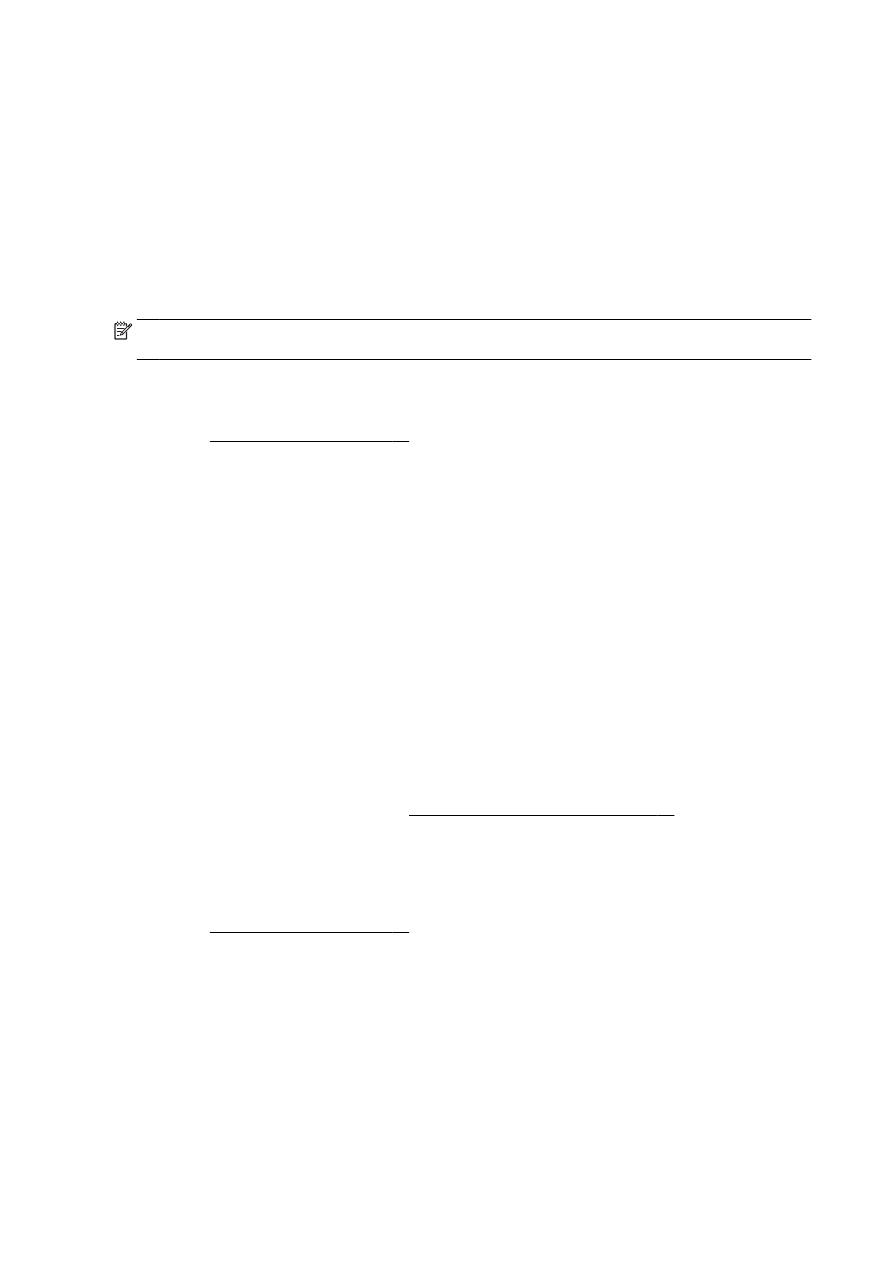
Tiskanje na ovojnice
Izogibajte se takšnim ovojnicam:
●
z drsečim premazom;
●
s samolepljivimi trakovi, zaponkami ali okenci;
●
z debelimi, nepravilnimi ali zgubanimi robovi;
●
z deli, ki so zgubani, raztrgani ali kako drugače poškodovani.
Ovojnice, ki jih naložite v tiskalnik, morajo imeti dobro prepognjene robove.
OPOMBA: Za več informacij v zvezi s tiskanjem na ovojnice glejte dokumentacijo, ki je na voljo s
programsko opremo, ki jo uporabljate.
Tiskanje ovojnic (Windows)
1.
Naložite ovojnice v pladenj, tako da je stran za tiskanje obrnjena navzdol. Za več informacij
glejte Nalaganje papirja na strani 24.
2.
V meniju File (Datoteka) v programski aplikaciji kliknite Print (Natisni).
3.
Preverite, ali je tiskalnik izbran.
4.
Kliknite gumb, ki odpira pogovorno okno Properties (Lastnosti).
Ta gumb se lahko imenuje tudi Properties (Lastnosti), Options (Možnosti), Printer Setup
(Nastavitev tiskalnika), Printer Properties (Lastnosti tiskalnika) ali Preferences (Nastavitve).
5.
Izberite ustrezne možnosti.
●
Na zavihku Layout (Postavitev) izberite usmerjenost Portrait (Pokončno) ali Landscape
(Ležeče).
●
Na zavihku Paper/Quality (Papir/kakovost) izberite ustrezno vrsto papirja s spustnega
seznama Media (Mediji) v območju Tray Selection (Izbira pladnja), nato pa v območju
Quality Settings (Nastavitve kakovosti).
●
Kliknite gumb Advanced (Dodatno) in v razdelku Paper/Output (Papir/izhod) izberite
ustrezno velikost papirja v spustnem meniju Paper Size (Velikost papirja).
Za dodatne možnosti tiskanja glejte Namigi za uspešno tiskanje na strani 51.
6.
Kliknite OK (V redu) in nato Print (Natisni) ali OK (V redu) v pogovornem oknu Print (Natisni).
Tiskanje ovojnic (OS X)
1.
Naložite ovojnice v pladenj, tako da je stran za tiskanje obrnjena navzdol. Za več informacij
glejte Nalaganje papirja na strani 24.
2.
V meniju File (Datoteka) v programski opremi izberite Print (Natisni).
3.
Preverite, ali je tiskalnik izbran.
4.
Nastavitev možnosti tiskanja.
Če v pogovornem oknu Print (Natisni) ni možnosti, naredite naslednje.
44 Poglavje 3 Tiskanje
SLWW
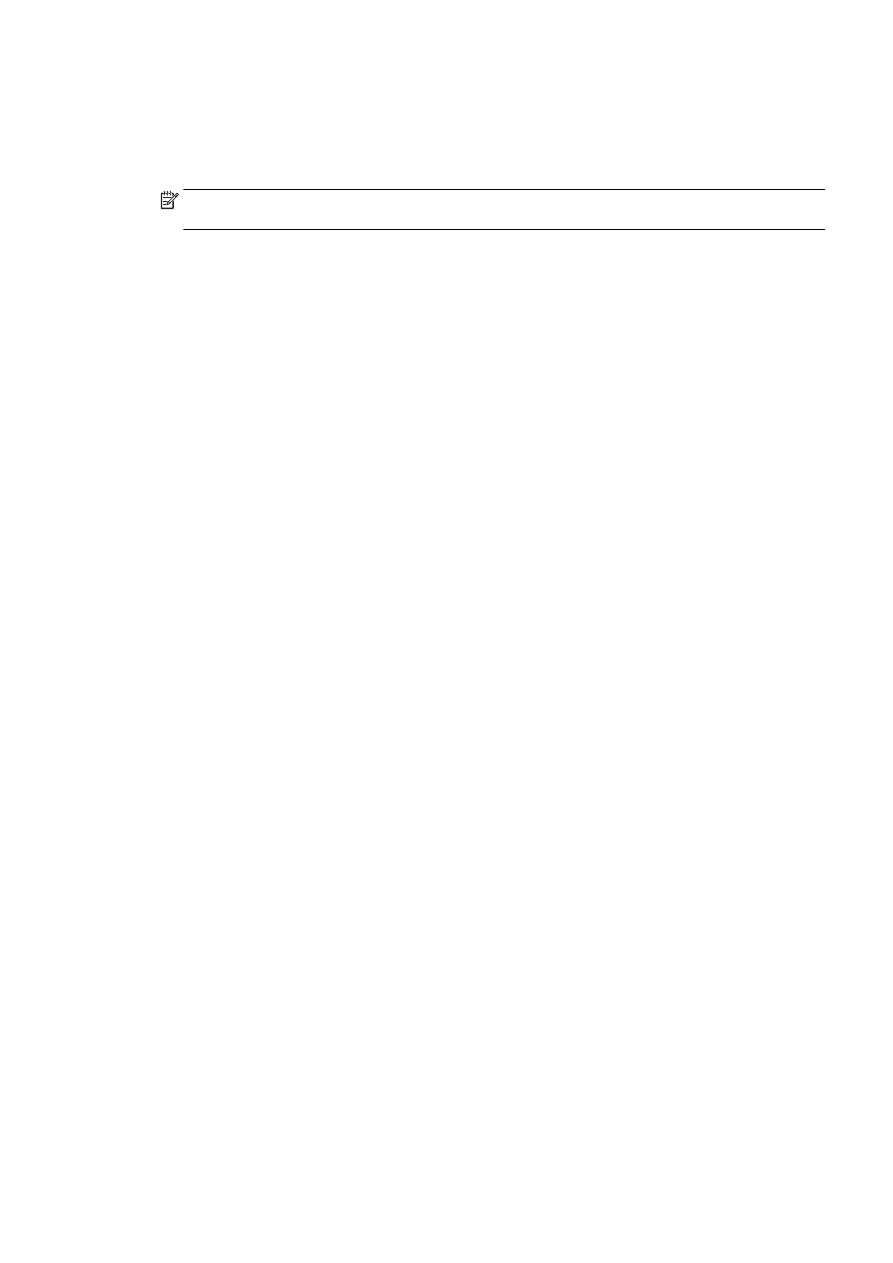
●
OS X v10.6: Za dostop do možnosti tiskanja kliknite moder trikotnik z informacijami poleg
možnosti izbire tiskalnika.
●
OS X Lion in Mountain Lion: Za dostop do možnosti tiskanja kliknite Show Details (Pokaži
podrobnosti).
OPOMBA: Za vaš tiskalnik so na voljo naslednje možnosti. Lokacije možnosti so odvisne od
uporabljenega programa.
a.
V pojavnem meniju Paper Size (Velikost papirja) izberite ustrezno velikost ovojnice.
b.
V pojavnem meniju izberite Paper Type/Quality (Vrsta/kakovost papirja) in poskrbite, da je
za vrsto papirja izbran Navaden papir.
5.
Kliknite Print (Natisni).
SLWW
Tiskanje na ovojnice 45